
文章插图
总结:第一种方法,1、打开excel表格,在A1列输入数字1 。2、按住ctrl键,同时鼠标点击下拉,可以看到这时单元格内的数值并没有改变 。第二种方法,1、首先直接拖动光标下拉,数值正在自动递增 。2、之后选择单元格右下角红圈标注的图标 。3、点击选择“复制单元格”,这时左边的数值已经没有自动变化 。
演示信息:电脑品牌:联想笔记本Y480N 。操作系统:win7旗舰版,软件信息:Excel2010 。
图文步骤:第一种方法:
1、 打开excel表格,在A1列输入数字1 。
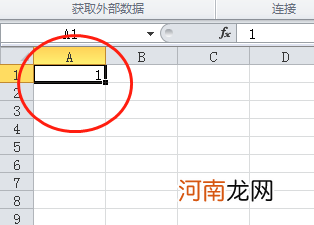
文章插图
2、按住ctrl键,同时鼠标点击下拉,可以看到这时单元格内的数值并没有改变 。
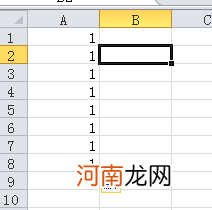
文章插图
第二种方法:
1、首先直接拖动光标下拉,数值正在自动递增 。
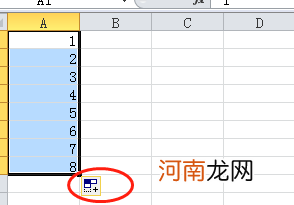
文章插图
2、 之后选择单元格右下角红圈标注的图标 。
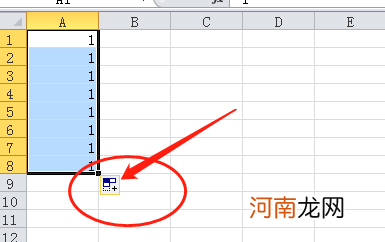
文章插图
3、点击选择“复制单元格”,这时左边的数值已经没有自动变化 。
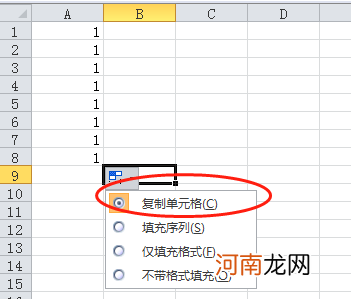
文章插图
【excel下拉数字保持不变怎么设置优质】
- excel下拉选项怎么增加优质
- excel下拉选择项怎么取消优质
- excel下拉填充怎么全是一样的值优质
- excel成绩计算公式怎么用优质
- excel缺考的怎么用函数排名优质
- excel下拉选择项怎么自动填表优质
- excel下拉选择项怎么增加优质
- excel怎么分行输入文字优质
- excel表格怎么换行上下换行下载优质
- excel表格怎么换列的位置优质
